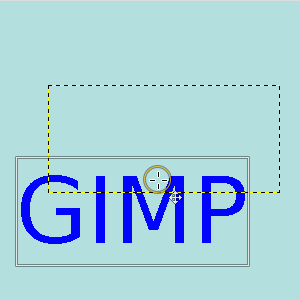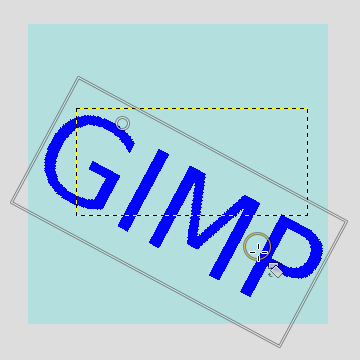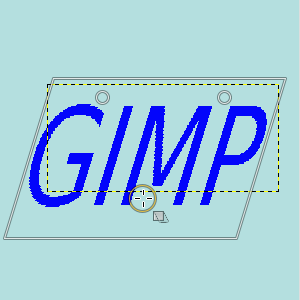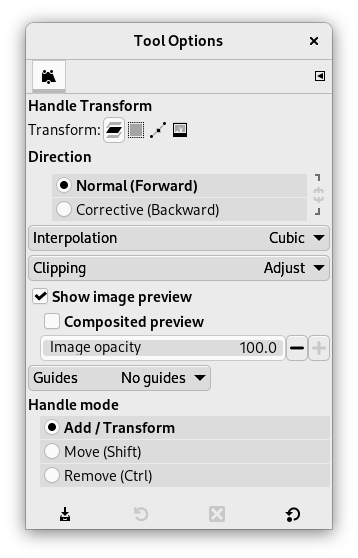Med dette værktøj kan du flytte, rotere, vride samt ændre perspektiv og skalering ved hjælp af håndtag placeret på lærredet.
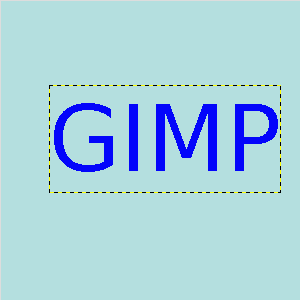
Oprindeligt billede: et tekstlag
Du kan bruge 1–4 håndtag, og effekten afhænger af antallet af håndtag. Værktøjet anvendes på en markering, eller, hvis der ikke er nogen markering, på hele laget. Det aktive håndtag er større end de andre. Når musemarkøren er på et håndtag, vises et lille ikon, der repræsenterer den aktive handling.
Når du klikker på og trækker i et håndtag, udføres en transformering, og de andre håndtag bliver på deres plads:
-
Med 1 håndtag: Klik og træk i håndtaget for at flytte alle pixels i markeringen.
-
Med 2 håndtag: Når du klikker og trækker i et håndtag, roterer du omkring det andet håndtag som centrum, og du skalerer markeringen, så højde-breddeforholdet bevares.
-
Med 3 håndtag: Når du klikker og trækker i et håndtag, vrides og skaleres markeringen, og højde-breddeforholdet bevares ikke.
-
Med 4 håndtag: Når du klikker og trækker i et håndtag, ændrer du perspektiv og skalerer markeringen; højde-breddeforholdet bevares ikke.
Der er forskellige måder at aktivere værktøjet på:
-
I hovedmenuen: → → .
-
Ved at klikke på værktøjsikonet
i Værktøjskassen.
-
Ved at bruge tastaturgenvejen Skift+L.
- Skift
-
Tryk på Skift og klik på et håndtag for at flytte det.
- Ctrl
-
Tryk på Ctrl og klik på et håndtag for at fjerne det.
Normalt vises værktøjsindstillingerne i et vindue under Værktøjskassen, så snart du aktiverer et værktøj. Hvis de ikke gør, kan du få adgang til dem fra hovedmenuen via → → , som åbner indstillingsvinduet for det valgte værktøj. Man kan også få adgang til de tilgængelige værktøjsindstillinger ved at dobbeltklikke på det tilsvarende værktøjsikon i Værktøjskassen.
- Transformering, Retning, Interpolering, Tilpasning, Forhåndsvis billede, Hjælpelinjer
-
![[Bemærk]](images/note.png)
Bemærk Disse indstillinger beskrevet i Fællesindstillinger for transformeringsværktøjer.
- Billedets uigennemsigtighed
-
Til indstilling af forhåndsvisningens uigennemsigtighed
- Håndtagstilstand
-
Disse indstillinger er beskrevet i afsnittet om ændringstaster.